

Av Gina Barrow, senast uppdaterad: October 9, 2019
"Jag raderade av misstag en linjekonversation och jag ångrade mig. Finns det en väg vidare hur man säkerhetskopierar och återställer linjechatt så detta kommer inte att hända igen? Tack"
Det finns många snabbmeddelandeappar tillgängliga för nedladdning idag och bland de populära skapade Line rubriker på grund av dess många funktioner jämfört med de andra. Användare kan njuta av att skicka och ta emot meddelanden, ringa telefonsamtal, VOIP och mer.
De har gjort meddelanden ännu roligare och underhållande med alla nya klistermärken, emojis och uttryckssymboler. Liksom resten av snabbmeddelandeapparna där ute är Line jämförbar med WhatsApp och Skype men med bättre funktioner. Den har förmågan att ringa telefonsamtal mellan Line-användare och har nu videosamtal, där WhatsApp inte har.
Att ringa fasta telefoner och mobiler är en annan linjefördel eftersom du kan ringa till andra telefoner över hela världen även om de inte använder en Line-app eller är anslutna till internet; det är vad de kallar Line Out. Deras samtalshastighet är mycket billigare än de två nämnda apparna och har roligare och mer realistiska klistermärken och uttryckssymboler.
Tyvärr, liksom alla dessa meddelandeappar, är linjekonversationer också benägna att förlora data. Men du behöver inte oroa dig om du använder en iOS-enhet, idag visar vi dig tre sätt hur man säkerhetskopierar och återställer linjechattar.
Del 1. Säkerhetskopiera och återställa linjechattar med iOS-datasäkerhetskopiering och -återställningDel 2. Hur man säkerhetskopierar och återställer Line Chat på iPhone manuelltDel 3. Använd iCloud om hur man säkerhetskopierar och återställer linjechatt på iPhoneDel 4. Sammanfattning
Med alla dessa funktioner som Line-appen har introducerat kan vi tydligt säga att fler och fler användare byter över och börjar dra nytta av alla dessa.
Om du undrar hur du kan behålla en kopia av dina linjekonversationer kan du rädda dig med hjälp av ett verktyg från tredje part. Det finns många program som tillgodoser säkerhetskopiering och återställning av telefoninnehåll och bland dessa är det mest populära valet FoneDog iOS Datasäkerhetskopiering och återställning.
FoneDog iOS Datasäkerhetskopiering och återställning är den mest effektiva metoden på hur man säkerhetskopierar och återställer linjechattar. Många iPhone-användare tycker att det här programmet är enkelt att använda och pålitligt när det gäller att säkerhetskopiera iPhone-data som samtalshistorik, kontakter, meddelanden, appmeddelanden, foton, videor och mer.
Den erbjuder en säkerhetskopiering med ett klick och återställer operation som du enkelt kan flytta filerna till en dator eller till en annan enhet.
Enastående funktioner:
Gratis nedladdningGratis nedladdning
Hur man säkerhetskopierar linjechatt med hjälp av FoneDog iOS Data Backup and Restore
Det är allt! På några sekunder är du nu säker på att oavsett vad som händer har du redan skapat en Line-backup, plus att du kan återställa den när som helst.
Det här programmet är det bästa alternativet till din iTunes och iCloud om du inte vill gå igenom besvären med att använda iTunes och det begränsade lagringsutrymmet som erbjuds av iCloud.
Nästa metod vi kommer att visa dig är att gör en säkerhetskopia på din Line chat manuellt eller genom att använda säkerhetskopieringsfunktionen som ingår i själva appen.
Line-appen har lagt till en funktion för säkerhetskopiering och återställning om användare behöver sina konversationer vid en given tidpunkt. Säkerhetskopieringen sparas i appens systemkatalog.
Du måste dock utföra säkerhetskopieringsprocessen individuellt eller per konversation. Det här alternativet är bra för dem som bara vill spara en kopia av sina konversationer med ett fåtal personer.
Så här säkerhetskopierar du dina linjemeddelanden:
Det är enkelt att säkerhetskopiera och återställa Line-chattar. Det här alternativet är bäst om du vill återställa några raderade konversationer. Den enda nackdelen med att använda den här metoden är dock att du måste göra det per chatt plus att du inte kan välja vissa delar av konversationen. Du måste säkerhetskopiera och återställa hela meddelandetråden.
Detta kan vara ett besvär om du bara letar efter vissa konversationsdelar, du kan behöva rulla och gå tillbaka till de tidigare meddelandena.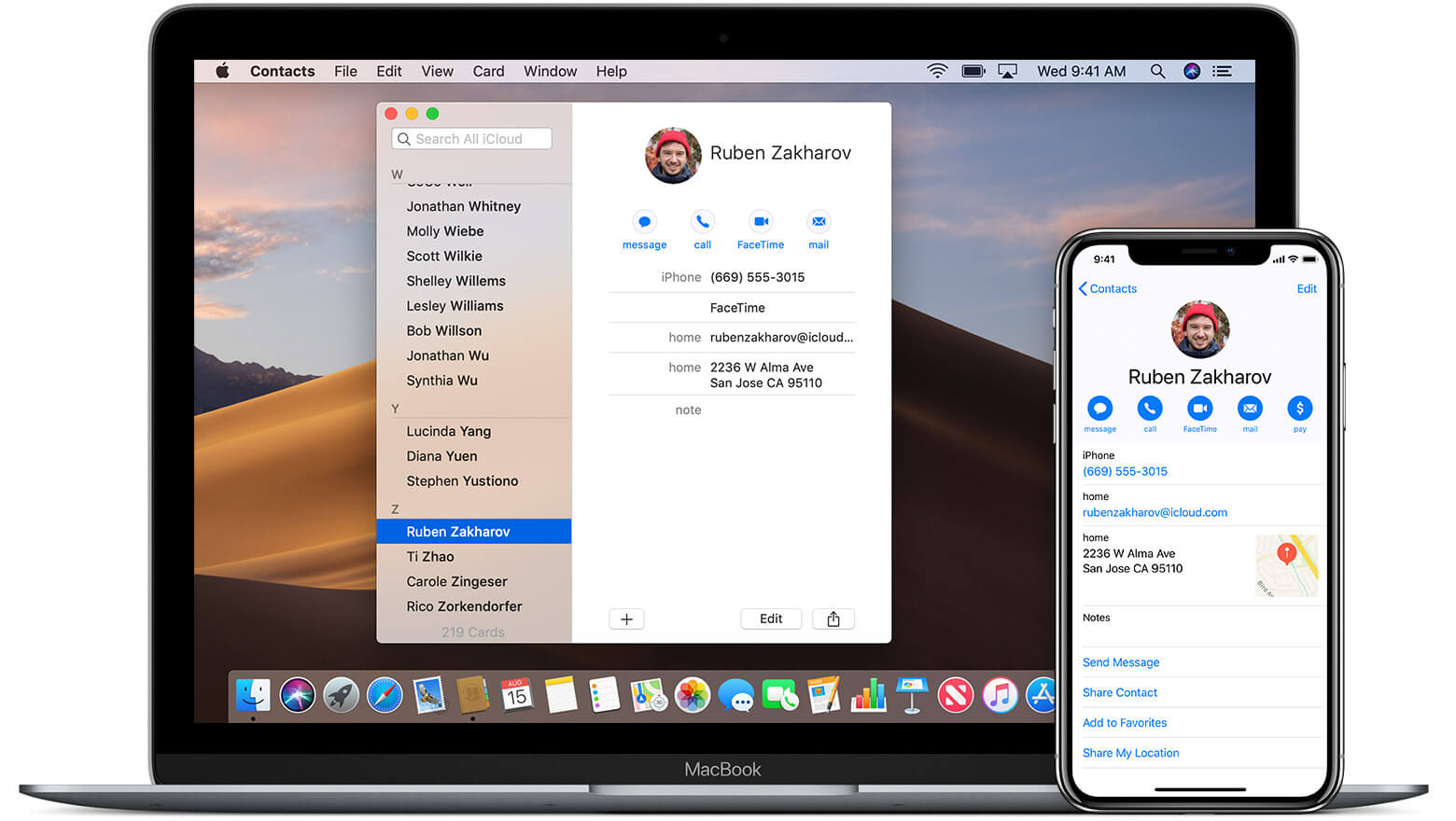
Den tredje och sista metoden vi kommer att utföra för hur man säkerhetskopierar och återställer Line chat är genom att använda iCloud. Vi vet alla att iCloud har möjlighet att säkerhetskopiera appmeddelanden så länge du har aktiverat alternativet iCloud Drive. Det kan skapa en säkerhetskopia av hela din telefondata på bara några minuter.
När du använder iCloud som din backupmetod för Line-appen måste du först verifiera att din telefon och appen kan uppfylla de krav som iCloud kräver.
Det finns dock vissa krav som du måste uppfylla innan du kan ställa in säkerhetskopieringen. Kontrollera om din enhet är kvalificerad:
Obs:
Att använda iCloud som backup-alternativ sparar inte dina bilder och klistermärken som ingår i alla meddelandetrådar.
Det kommer bara att säkerhetskopiera konversationstrådarna eller textfilerna. Om det finns viktiga bilder du vill behålla från någon av trådarna kan du ladda ner och spara dem i ditt album istället.
Följ dessa steg hur man säkerhetskopierar och återställer linjechattar via iCloud:
Anmärkningar: Du kan inte återställa säkerhetskopian du gjorde via Inställningar. Det kan bara göras när appen är ominstallerad på din iPhone.
iCloud-säkerhetskopieringsalternativet verkar vara drastiskt, särskilt när det gäller att endast återställa vissa filer, såsom dina Line-chattar. Du måste ta bort appen helt och installera om den för att kunna återställa säkerhetskopian. Förutom detta krångel tar det också tid och ansträngning att göra den nämnda processen.
Line app har ett växande antal aktiva användare och vi kan säga att de så småningom kommer att växa sig stora och nära sina konkurrenter. Vi gillar hur de lyckades göra sina meddelandefunktioner ännu bättre. Ändå kan vi inte undvika dataförlust, precis som allt telefoninnehåll; det är därför det är viktigt att skapa säkerhetskopior om något olyckligt skulle hända.
I den här artikeln har vi diskuterat 3 sätt hur man säkerhetskopierar och återställer Line chat på iOS-enheter. Bland dessa metoder, med hjälp av FoneDog iOS Datasäkerhetskopiering och återställning verkar vara det bästa alternativet på grund av de många funktioner som ingår. Att ha möjligheten att selektivt säkerhetskopiera och återställa specifika filer eller konversationer är faktiskt en stor sak.
Gratis nedladdningGratis nedladdning
De andra två metoderna är också effektiva men med vissa nackdelar, men alla tillgodoser behoven hos användare som vill behålla sina linjemeddelanden intakta och har alternativ att återställa i tider av dataförlust.
Har du någonsin försökt återställa dina Line-chattar på din iPhone också? Vilken metod använde du? Dela det med oss i kommentarerna!
Lämna en kommentar
Kommentar
IOS Data Backup & Restore
Säkerhetskopiera dina data till PC och återställ selektivt iOS-data från säkerhetskopior.
Gratis nedladdning Gratis nedladdningHeta artiklar
/
INTRESSANTTRÅKIG
/
ENKELSVÅR
Tack! Här är dina val:
Utmärkt
Betyg: 4.8 / 5 (baserat på 78 betyg)